手机与电脑传文件的操作方法(简单易学)
- 家电常识
- 2024-10-16
- 21
- 更新:2024-10-04 19:16:48
在现代社会中,手机和电脑已成为人们生活中不可或缺的工具。为了方便快捷地在手机和电脑之间传输文件,学会正确的操作方法是很重要的。本文将介绍一些简单易学、快速高效的手机与电脑传文件的操作方法,帮助读者更好地应对文件传输问题。
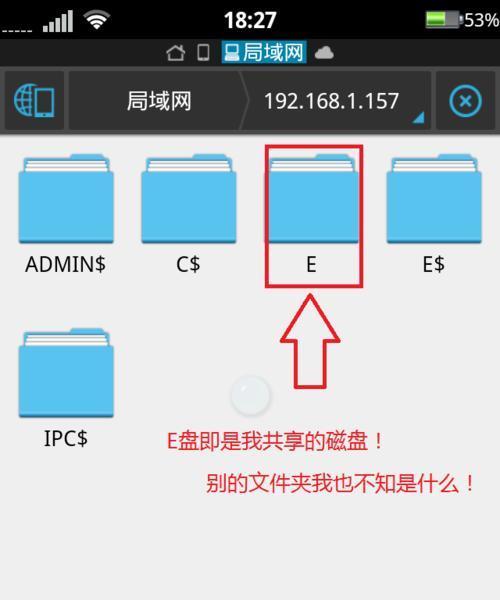
一、使用USB数据线连接手机与电脑
使用USB数据线是最常见的手机与电脑传文件的方式。确保手机和电脑处于打开状态,然后用USB数据线将手机与电脑连接起来。
二、选择文件传输模式
连接成功后,手机屏幕会出现一条通知栏信息,点击它可以选择文件传输模式。根据需要,选择“文件传输”或“媒体传输”模式。
三、打开计算机资源管理器
在电脑上,打开计算机资源管理器,可以在“我的电脑”或者“此电脑”中找到连接的手机设备图标。
四、打开手机存储
双击手机设备图标,进入手机存储空间。
五、选择要传输的文件
在手机存储空间中,找到需要传输的文件或文件夹。
六、复制文件或文件夹
右键点击选中的文件或文件夹,选择“复制”。
七、粘贴到电脑指定位置
在计算机资源管理器中选择要粘贴的位置,右键点击选择“粘贴”。
八、等待传输完成
文件开始传输后,耐心等待传输完成。
九、安全断开连接
传输完毕后,在电脑任务栏找到通知区域,点击右键选择“安全地删除硬件”。
十、选择断开设备
从弹出的选项中选择要断开的设备,然后点击“停用”。
十一、确认断开
在确认对话框中点击“确定”,等待手机与电脑成功断开连接。
十二、无线传输:使用WiFi共享文件
除了USB数据线,也可以通过WiFi共享文件。确保手机和电脑连接同一个WiFi网络。
十三、安装并打开相关应用
在手机上下载并安装WiFi共享文件的应用程序,然后打开应用。
十四、创建共享链接
按照应用程序的提示,创建共享链接,得到一个分享码或二维码。
十五、在电脑问链接
在电脑上打开浏览器,输入分享码或扫描二维码访问共享链接,即可下载或上传文件。
通过USB数据线连接手机与电脑传输文件是一种简单常用的方法,而使用WiFi共享文件则提供了更加便利和灵活的方式。根据自身需求选择合适的方法,可以轻松实现手机与电脑之间的文件传输。通过掌握这些操作方法,我们可以更加高效地管理和利用手机和电脑中的各类文件。
便捷的文件传输方式助力工作学习
随着科技的发展,手机与电脑成为了我们日常生活和工作中必不可少的工具。为了更方便地进行工作和学习,将手机与电脑之间的文件进行传输是非常重要的。本文将介绍手机与电脑传文件的多种操作方法,帮助读者快速掌握文件传输技巧,提高工作和学习效率。
通过数据线连接实现传输(数据线连接)
通过使用手机数据线将手机与电脑相连,可以实现文件的传输。将数据线的一端插入手机的USB接口,另一端插入电脑的USB接口,确保连接稳固。
使用云存储服务传输文件(云存储服务)
利用云存储服务如百度云、腾讯微云等,可以轻松地将文件从手机上传到云端,再从云端下载到电脑上。只需在手机和电脑上分别登录云存储服务账号,并将需要传输的文件上传至云端,即可在电脑上进行下载操作。
利用邮件进行文件传输(邮件传输)
通过发送邮件的方式,可以将手机上的文件传输到电脑上。在手机上选择需要传输的文件,然后通过邮件客户端将文件作为附件发送到指定的邮箱地址,最后在电脑上登录邮箱进行下载操作。
使用移动存储设备进行传输(移动存储设备)
借助移动存储设备如U盘、移动硬盘等,可以方便地进行手机与电脑之间的文件传输。将手机中的文件复制到移动存储设备中,然后将移动存储设备连接至电脑,即可通过电脑对文件进行读取和管理。
通过无线传输工具实现传输(无线传输工具)
利用无线传输工具如AirDrop、蓝牙等,可以实现手机与电脑之间的文件传输。在手机和电脑上同时打开对应的无线传输工具,并确保两者在有效范围内,即可进行文件传输操作。
利用文件管理软件进行传输(文件管理软件)
通过安装文件管理软件如iTunes、ES文件浏览器等,可以更便捷地进行手机与电脑之间的文件传输。在手机和电脑上分别安装对应的文件管理软件,然后通过软件的界面进行文件选择和传输操作。
使用第三方传输工具进行传输(第三方传输工具)
通过使用第三方传输工具如迅雷、微信等,可以实现手机与电脑之间的文件传输。在手机上选择需要传输的文件,然后通过第三方传输工具将文件发送给指定的联系人或电脑,最后在电脑上进行接收操作。
利用文件共享功能进行传输(文件共享功能)
手机和电脑上的一些应用软件如QQ、微信等提供了文件共享功能,可以实现文件的快速传输。只需在手机和电脑上同时登录相应的应用,并通过文件共享功能进行文件传输操作。
利用局域网进行文件传输(局域网传输)
通过连接到同一个局域网内的手机和电脑,可以实现高速稳定的文件传输。将手机和电脑连接到同一个Wi-Fi网络下,然后在电脑上输入手机的IP地址,通过网络共享进行文件的传输。
使用扫码工具进行传输(扫码传输)
利用扫码工具如微信扫一扫等,可以快速实现手机与电脑之间的文件传输。在手机上选择需要传输的文件,然后通过扫码工具生成二维码,最后在电脑上扫描二维码进行文件的下载操作。
通过FTP传输文件(FTP传输)
通过建立FTP服务器,可以实现手机与电脑之间的文件传输。在手机上安装FTP服务器应用,然后将需要传输的文件放入FTP服务器中,最后在电脑上通过FTP客户端连接服务器进行文件的下载操作。
利用远程控制软件进行传输(远程控制)
通过使用远程控制软件如TeamViewer、AnyDesk等,可以实现手机与电脑之间的文件传输。在手机和电脑上分别安装对应的远程控制软件,然后通过软件进行手机和电脑之间的连接,并在电脑上进行文件传输操作。
使用传输线路进行传输(传输线路)
通过使用手机与电脑之间的传输线路如WLAN直连、USB网络共享等,可以实现文件的快速传输。根据具体的连接方式,在手机和电脑上进行相应的设置,然后进行文件传输操作。
借助网络存储设备进行传输(网络存储设备)
通过连接到同一个网络存储设备如NAS等,可以方便地进行手机与电脑之间的文件传输。在手机和电脑上连接到同一个网络存储设备,然后通过设备的界面进行文件选择和传输操作。
综合应用多种传输方式(多种传输方式综合应用)
在实际使用中,可以根据具体情况综合应用多种传输方式,以达到更高效、更方便的文件传输效果。根据文件的大小、传输速度要求等因素,选择最合适的传输方式进行操作。
手机与电脑之间的文件传输是日常工作和学习中必不可少的操作之一。通过掌握多种传输方式,我们可以便捷地进行文件的传输,提高工作和学习效率。无论是通过数据线连接、云存储服务还是利用邮件、移动存储设备等,都能轻松实现手机与电脑之间的文件传输。在实际应用中,可以根据需要选择合适的传输方式,以便更好地满足个人需求。















